Mitä tietää
- Mene Tiedosto † Vaihtoehdot † MailValitse Pilkuilla voidaan erottaa useat viestien vastaanottajat valintaruutu ja valitse sitten Okei†
- Vuonna Siihen asti kun tekstiruutuun, kirjoita sähköpostiosoite, kirjoita a pilkku jota seuraa a huone† lisää sitten toinen osoite.
- Oletusarvoisesti Outlook käyttää puolipisteitä sähköpostin vastaanottajien erottamiseen.
Tässä artikkelissa kerrotaan, kuinka sähköpostiosoitteet erotetaan toisistaan pilkuilla Outlookissa. Ohjeet koskevat Outlook 2019-, 2016-, 2013-, 2010-, Outlook.com- ja Outlook for Microsoft 365 -sovelluksia.
Kuinka tehdä Outlookista, jossa pilkuilla voidaan erottaa useat sähköpostin vastaanottajat
Outlook-pilkkujen näyttäminen erotettaessa useita sähköpostin vastaanottajia:
-
Siirry kohtaan Tiedosto -välilehti ja valitse Vaihtoehdot†
-
Valitse Mail kategoria.
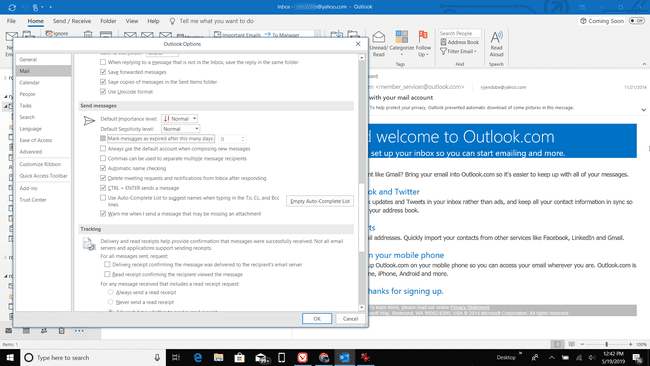
-
Vuonna Viestien lähettäminen -osiosta, valitse Pilkuilla voidaan erottaa useat viestien vastaanottajat valintaruutu.
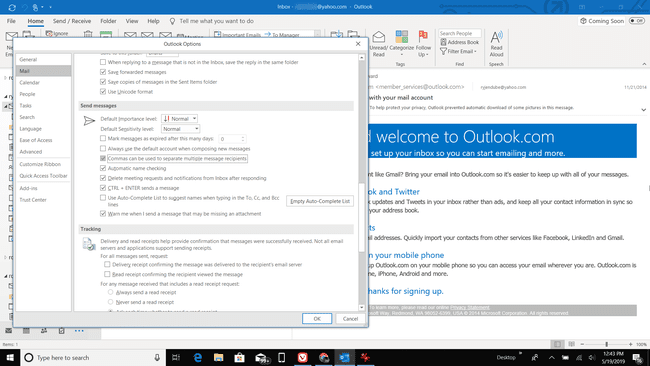
-
Valitse Okei†
Miksi pilkkuerottimet eivät toimi Outlookissa
Useimmissa sähköpostiohjelmissa on tavallista erottaa sähköpostin vastaanottajien nimet pilkuilla. Outlook kuitenkin käyttää puolipistettä sähköpostin vastaanottajien erottamiseen. Jos haluat käyttää pilkkua, muuta Outlookin asetuksia. Jos Outlookissa käytetään pilkkuja vastaanottajien erottamiseen, näyttöön tulee viesti «nimeä ei voitu ratkaista». Tämä tarkoittaa, että Outlook ei ymmärrä syntaksia, jota käytetään kirjoitettaessa vastaanottajien osoitteita. Outlook tulkitsee pilkut sukunimen ja etunimen erottimiksi. Esimerkiksi jos syötät hä[email protected], MarkOutlook lukee vastaanottajan nimellä Korosta hä[email protected]†
Kuinka sallia useiden sähköpostin vastaanottajien erottaminen toisistaan pilkuilla Outlook.comissa
Outlook.com tunnistaa automaattisesti sähköpostiosoitteiden välisen pilkun yhteystietojen erottimena.
-
Vuonna Siihen asti kun tekstiruutuun, kirjoita sähköpostiosoite ja kirjoita sitten pilkku.
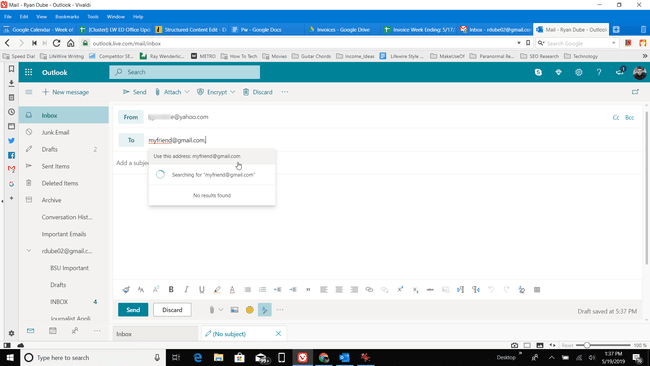
-
Outlook.com etsii kyseistä yhteystietoa yhteystietoluettelostasi. Jos se löytää sen, yhteystieto lisätään. Jos se ei löydä sähköpostiosoitetta, se hyväksyy kirjoittamasi sähköpostiosoitteen ja laittaa sen ympärille laatikon.
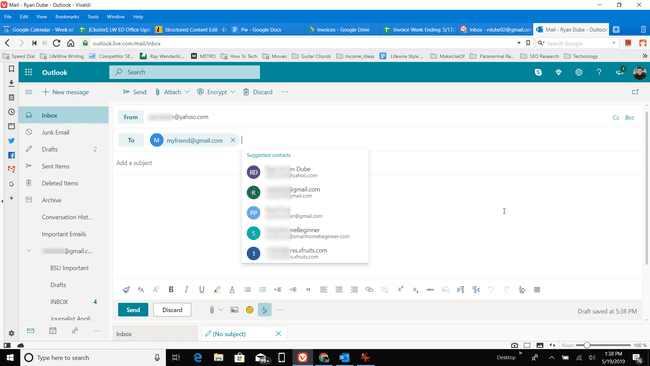
-
Kun olet lisännyt vastaanottajien sähköpostit pilkuilla erotettuina, kirjoita viesti ja valitse Lähettää saada valmiiksi.
